Želite saznati više o svojim kontaktima, otkriti trendove e-pošte, pa čak i sinkronizirati Yahoo! račune e-pošte u programu Outlook? Evo kako možete to i više učiniti s Xobni Free.
E-pošta je jedna od najvažnijih komunikacijamediji danas, ali čak i uz sav napredak Outlooka tijekom godina, još uvijek može biti teško pratiti razgovore, datoteke i kontakte. Xobni to olakšava indeksiranjem vaših e-poruka i organiziranjem pošiljatelja. Možete upotrijebiti njegovu moćnu pretragu za brzo pronalaženje bilo koje e-pošte, pronalaženje srodnih poruka i pregled dodatnih podataka o tom kontaktu s podacima s društvenih mreža. Uz to, omogućuje vam čak i pregled vašeg Yahoo! e-poruke izravno u Outlooku bez nadogradnje na Yahoo! Plus račun. Xobni pokreće Outlook 2003, 2007 i 2010, uključujući 64-bitnu verziju programa Outlook 2010, a korisnici starijih verzija posebno će uživati u novim značajkama koje Xobni donosi besplatno.
Početak
Preuzmite instalacijski program Xobni Free (link ispod), i pokrenite za pokretanje instalacije. Prije instalacije obavezno napustite Outlook. Xobni će možda trebati preuzeti dodatne datoteke koje mogu potrajati nekoliko trenutaka.

Kada je preuzimanje završeno, nastavite sinstalirati kao normalno. Možete isključiti Program za unapređenje proizvoda na kraju instalacije uklanjanjem potvrdnog okvira. Uz to, od vas se traži da podijelite Xobni s prijateljima na društvenim mrežama, ali to nije potrebno.
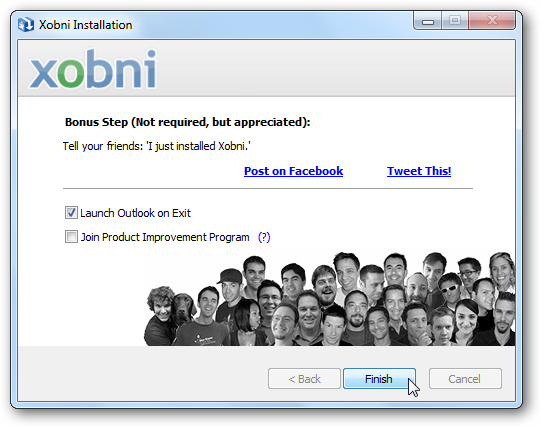
Sljedeći put kad otvorite Outlook, primijetit ćete novu Xobni bočnu traku u programu Outlook. Možete odlučiti pogledati uvodni videozapis koji će vam pomoći da brzo postignete brzinu rada Xobnija.
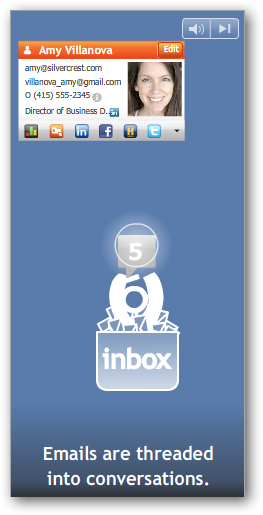
Dok se ovo igra, Xobni radi na indeksiranju e-pošte u pozadini. Nakon što je prvo indeksiranje završeno, kliknite Idemo! započeti koristiti Xobni.
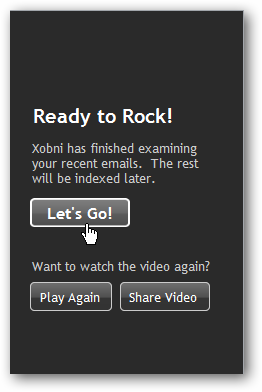
Evo kako Xobni izgleda u programu Outlook 2010:

Napredne informacije e-pošte
Odaberite adresu e-pošte i sada možete vidjeti puno informacija o njoj u svojoj novoj Xobni bočnoj traci.

Na vrhu bočne trake odaberite ikonu grafikona da vidite kada i koliko često šaljete kontakt e-poštom. Svaki kontakt dobiva Xobni rang, tako da brzo možete vidjeti kome najviše šaljete e-poštu.
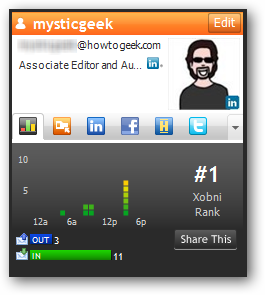
Možete vidjeti sve povezane e-poruke razvrstane u razgovore, kao i sve privitke u razgovoru, a ne samo ovu e-poštu.

Xobni vam također može pokazati sve zakazanosastanke i veze koje razmjenjujemo s kontaktom, ali to je dostupno samo u Plus verziji. Ako radije ne vidite karticu za značajku koju ne možete koristiti, kliknite Ne prikazujte ovu karticu protjerati ga iz Xobnija zauvijek.

Pretraživanje e-poruka na Xobni alatnoj traci vrlo je brzo i možete pregledati poruku jednostavnim zadržavanjem miša iznad nje s okvira za pretraživanje.

Dobijte više informacija o svojim kontaktima
Xobnijeva najbolja osobina je socijalna integracija. Kad god odaberete e-poštu, vidjet ćete kratku biografiju, sliku i još mnogo toga, sve izvučeno s društvenih mreža.

Odaberite jednu od kartica kako biste pronašli više informacija. Možda ćete se trebati prijaviti da biste vidjeli podatke o svojim kontaktima iz određenih mreža.

Kartica Twitter omogućuje vam gledanje nedavnih tweetova. Xobni će tražiti povezane Twitter račune i tražit će od vas da potvrdite je li izbor točan.
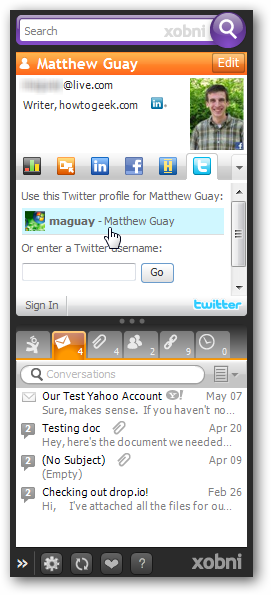
Sada nedavne tweetove ovog kontakta možete vidjeti izravno iz Outlooka.

Kartica Hoovers može vam dati zanimljive informacije o tvrtkama s kojima imate kontakt.

Ako podaci nisu točni, možete ih urediti i dodati svoje podatke. Kliknite gumb Uredi i dodajte sve podatke koje želite.

Možete i ukloniti mrežu koju ne želite vidjeti. Kliknite desnom tipkom miša na karticama mreže, odaberite Upravljanje ekstenzijama, i poništite odabir svih stavki koje ne želite vidjeti.

Ali ponekad internetski kontakt jednostavno ne presiječe. Za ta vremena kliknite narančasti gumb mape da biste zatražili telefonski broj kontakta ili zakazali vrijeme s njima.

Otvorit će se nova poruka e-pošte spremna za slanje sa željenim informacijama. Izmijenite po želji i pošaljite.

Dodajte Yahoo! Besplatno pošaljite Outlooku
Jedna od Xobnijevih najnovijih karakteristika je to što omogućuje dodavanje Yahoo! račun e-pošte u Outlooku besplatno. Kliknite ikonu zupčanika na dnu bočne trake Xobni i odaberite Opcije da biste je postavili.

Odaberite karticu Integracija i kliknite Omogući da dodate Yahoo! pošta Xobni.

Prijavite se sa svojim Yahoo! računa i obavezno provjerite račun ostavite me prijavljenog kutija.

Imajte na umu da ćete se možda morati prijaviti svaka dva tjedna da biste održali svoj Yahoo! račun povezan. Izaberi slažem se da dovršim postavljanje.

Xobni će sada preuzeti i indeksirati vaš nedavni Yahoo! pošte.
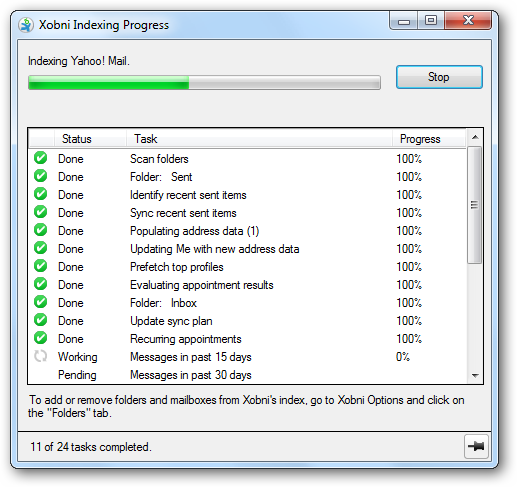
Vaš Yahoo! poruke će se prikazivati samo na bočnoj traci Xobni. Kad god odaberete kontakt, vidjet ćete povezane poruke s vašeg Yahoo! i račun. Ili možete pretražiti sa bočne trake da biste pronašli pojedinačne poruke sa vašeg Yahoo! račun. Primjetite Y! logo pored Yahoo! poruke.

Odaberite poruku da biste je pročitali na bočnoj traci. E-poštu možete otvoriti u Yahoo! u svom pregledniku ili na njega možete odgovoriti pomoću zadanog Outlook računa e-pošte.
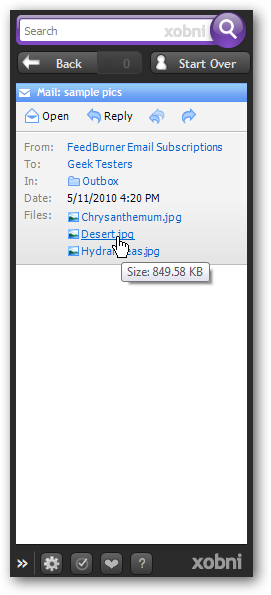
Ako imate mnogo starijih poruka u svom Yahoo! računa, vratite se na karticu Integracija i odaberite Indeks Yahoo! pošta indeksirati sve svoje e-poruke.

Zaključak
Xobni je sjajan alat koji će vam pomoći da postignete viševaše svakodnevno Outlook iskustvo. Bilo da se trudite pronaći privitke koje vam je poslao kolega ili želite pristupiti Yahoo! e-pošta iz Outlooka, Xobni bi mogao biti savršen alat za vas. A uz dodatne stvari koje naučite o svojim kontaktima s integracijom društvene mreže, možete potaknuti vlastite PR vještine čak i bez pokušaja!
Ako vas zanima Xobni Plus, pogledajte naš pregled što može ponuditi.
Veza
Preuzmite Xobni








